Comment gérer efficacement les publicités dans WordPress avec le News Portal Pro? - Guide du pas par étape
Publié: 2025-02-18Pour gérer les publicités dans WordPress, il est très essentiel d'avoir des ressources appropriées comme des thèmes et des plugins de votre site Web. De même, si vous êtes un utilisateur de Portal Pro, gérer les publicités pour monétiser votre site est une tâche très facile à faire.
Apprenons à gérer les publicités dans WordPress avec News Portal Pro!
Table des matières
Pourquoi gérer les publicités dans WordPress avec News Portal Pro
Les publicités ou les publicités sont l'un des meilleurs moyens de gagner de l'argent en ligne. En particulier pour les sites Web d'actualités, les annonces peuvent être la principale source de financement qui soutient l'entreprise. Et si vous ne pouvez pas gérer correctement
Avoir des ressources parfaites pour une bonne gestion des annonces est crucial pour tout site d'information WordPress.
- Vous pouvez avoir des options de monétisation appropriées comme principale source de revenus.
- Si vous gérez correctement vos annonces, vos utilisateurs ne se sentiront pas spammés avec des publicités inutiles sur tout votre site Web.
- Il sera également facile de suivre les annonces, de leurs performances et d'améliorer les taux de clics et les ROI.
- Les intégrations de réseaux publicitaires comme Google Adsense et Media.net seront également facilement intégrées en raison de votre gestion pour votre site Web.
Si vous êtes l'une de nos familles utilisant News Portal Pro comme thème principal pour votre site Web d'actualités, nous pouvons vous aider à gérer correctement vos annonces pour votre site Web.
Annonces de tête avec Portal Pro
Si vous souhaitez ajouter des annonces dans votre en-tête et que vous ne souhaitez pas utiliser de plugins pour cela. Ensuite, News Portal Pro vous a couvert.
News Portal Pro est livré avec une option d'annonce d'en-tête pour votre site. Si vous n'avez pas de réseaux publicitaires comme Google Adsense intégré dans votre site et que vous souhaitez placer manuellement les annonces. Cette option sera vraiment bénéfique pour vous de gérer vos annonces dans WordPress.
Tout d'abord, allez sur votre tableau de bord WordPress et activez le thème si vous ne l'avez pas encore fait!
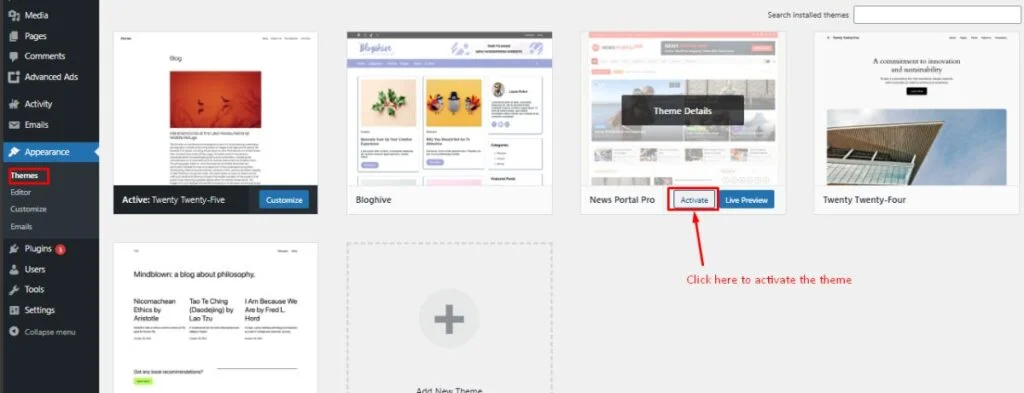
Ensuite, accédez au personnage du thème et accédez à l'option Widget.
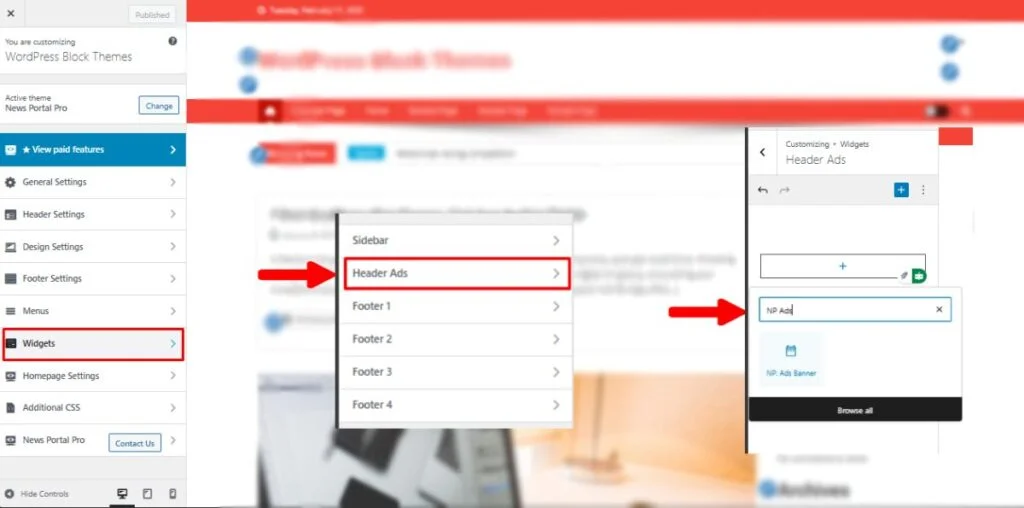
Sélectionnez ensuite l'option ADS d'en-tête. Dans cette option, vous pourrez ajouter un bloc à votre en-tête en tant que widget.
News Portal Pro a spécifiquement créé un bloc personnalisé connu sous le nom de «Banner NP ADS». Utilisez ce bloc pour ajouter ou gérer vos annonces sur votre site WordPress.
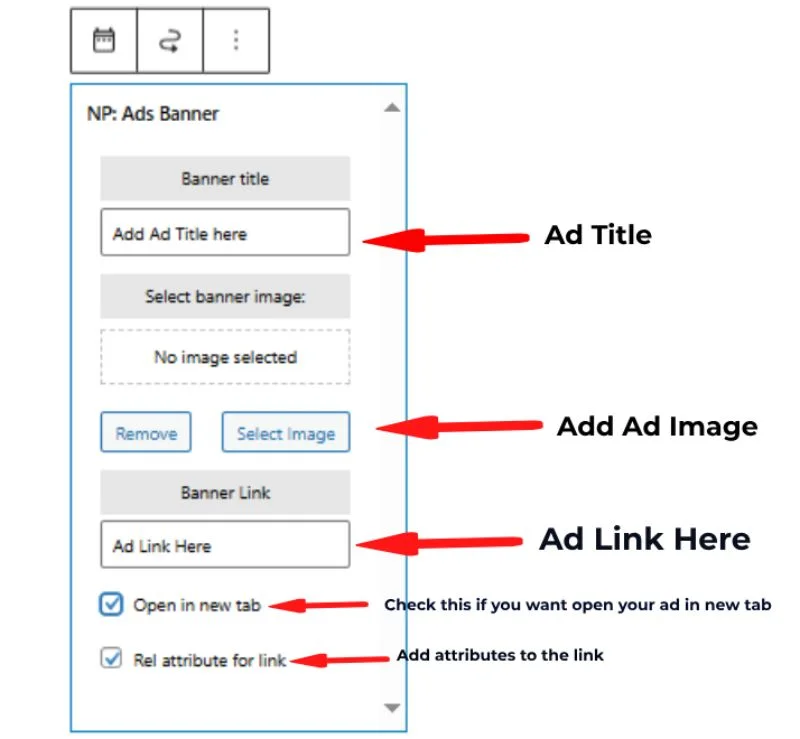
Ajoutez un titre, choisissez une image (assurez-vous qu'elle est appropriée avec votre section d'en-tête) et ajoutez un lien à vos annonces dans ce widget. Vérifiez «Ouvrir dans un nouvel onglet» pour ouvrir les annonces dans le nouvel onglet dans le navigateur de l'utilisateur.
L' attribut rel est nécessaire pour fournir des instructions spécifiques au moteur de recherche pour ce lien. Par exemple, si vous ne voulez pas que le jus de lien soit accéléré à votre site Web de parrain, vous pouvez faire rel="nofollow" .
Dans ce cas, la vérification de l' attribut rel ajoutera automatiquement rel="sponsored" au lien, ce qui informera l'utilisateur que le lien que vous avez ajouté est parrainé.
Assurez-vous de publier les modifications une fois que vous en avez terminé.
Utilisation du plugin pour gérer les publicités dans WordPress
Une autre option pour gérer les annonces dans WordPress peut utiliser divers plugins. Avec cette étape, vous aurez un peu plus d'option sur où et comment vous souhaitez ajouter vos publicités.
News Portal Pro s'intègre parfaitement à l'un des thèmes de votre choix et vous pouvez également utiliser certaines de leurs fonctions dans le thème.
Examinons certains des meilleurs plugins de gestion de publicité que vous pouvez utiliser pour votre site.
Meilleurs plugins de gestion des publicités en 2025
Annonces avancées
Traité par 150k publié, Advanced ADS vous permet de gérer plusieurs nombres d'annonces sur diverses sections de votre site et de les cibler en fonction de diverses conditions telles que l'appareil, l'emplacement ou le type de page. Il peut également être intégré à des réseaux majeurs comme Google Ad Manager, ce qui en fait l'un des outils les plus polyvalents disponibles.

Inserter de l'annonce
Ce plugin est populaire pour sa flexibilité pour placer un code d'annonce n'importe où sur votre site. Il est également compatible avec plusieurs réseaux d'annonces et codes personnalisés. ADSTEREUR vous propose également des options de rotation et de planification d'annonces pour gérer soigneusement vos annonces sur votre site.
Gestionnaire de bannières adrotates
Sa meilleure fonctionnalité est son tableau de bord intuitif pour gérer les bannières publicitaires. Adrotate Banner Manager propose des fonctionnalités telles que la rotation d'annonces, la planification, le regroupement et les statistiques détaillées sur les impressions et les clics.
Publicités par WP Quads
Les publicités de WP Quads sont connues pour ses vastes capacités d'intégration. Ce plugin fonctionne avec plusieurs réseaux et plates-formes d'annonces différents et offre la possibilité d'intégrer des codes personnalisés. Utilisez des fonctionnalités telles que la détection des bloqueurs d'annonces, plusieurs placements d'annonces et diverses conditions de ciblage pour avoir beaucoup de contrôle sur les publicités apparaissant sur votre site.
Adsanité
Du côté premium des choses, Ad Sanity est un rotateur publicitaire léger, populaire pour sa simplicité et sa vitesse. Vous pouvez facilement planifier des annonces, suivre les clics et les vues et gérer facilement les rotations d'annonces en embourrage dans votre site.
Parmi ces merveilleux, nous allons avec des publicités avancées pour ce tutoriel.
Si vous ne savez pas comment installer un plugin, veuillez visiter ce blog sur l'installation de plugins dans votre site
Façons de gérer les publicités avec des annonces avancées
Il existe deux façons différentes de gérer les publicités dans WordPress en utilisant ce plugin sur votre site. Tout d'abord, vous pouvez utiliser les widgets du thème (News Portal Pro) pour l'ajouter dans les zones fonctionnelles comme les pieds de page, les barres latérales et les en-têtes, et deuxièmement, vous pouvez accéder directement aux plugins pour personnaliser vos annonces.
Avec News Portal Pro et Advanced Ads
Tout d'abord, assurez-vous d'avoir activé le thème et le plugin.
Ensuite, accédez à votre personnalisation (apparence> Personnaliser, à partir du tableau de bord) et dirigez-vous vers les options de widgets.
Choisissez n'importe qui des options parmi les pieds de page, les barres latérales ou les en-têtes pour continuer, et cliquez sur l'icône «+» sur le personnalisateur et recherchez des « annonces avancées». «.
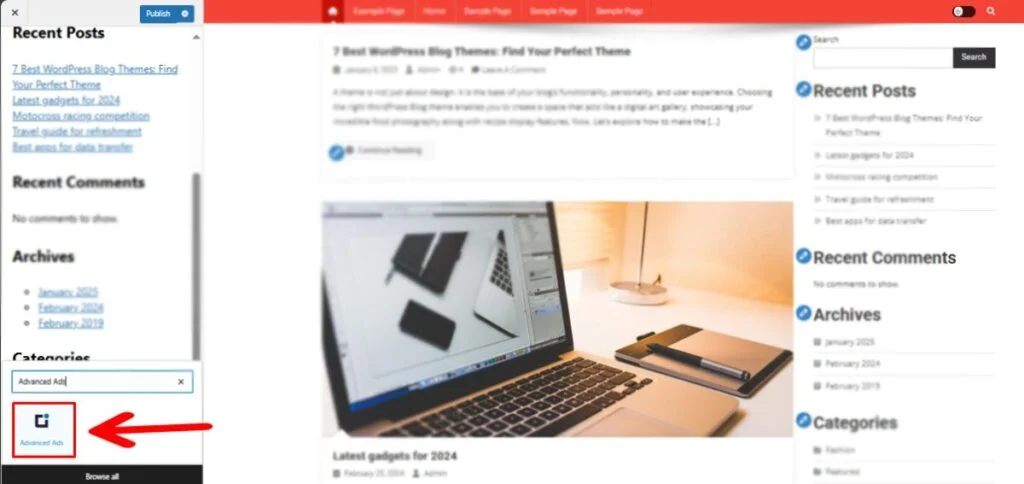
Veuillez vous assurer de créer des annonces à partir du tableau de bord Advanced Ads pour pouvoir les afficher dans la section Widget. Vérifiez leur documentation pour plus d'informations.
Une autre option est que vous utilisez le tableau de bord du plugin lui-même pour ajouter des annonces à votre contenu, pages et plus encore.
Accédez à votre tableau de bord du plugin préféré, dans ce cas, les paramètres de publicité avancés (Tableau de bord WordPress -> Advanced Ads -> ADS)
Si vous n'avez créé aucune annonce, cliquez sur le bouton «Nouvelle annonce» en haut. Ajoutez votre titre et choisissez le type d'annonce que vous souhaitez ajouter à votre message.
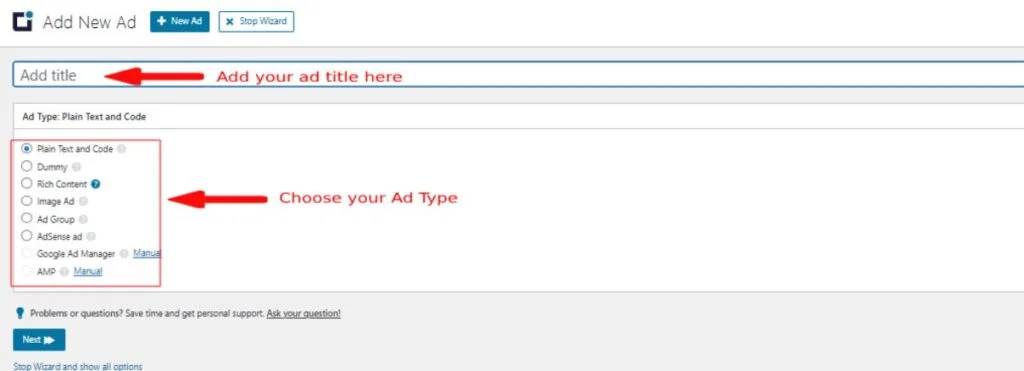
Après avoir choisi, suivez avec la configuration de leurs paramètres et autres options de conception. Publiez-les lorsque vous êtes prêt à le faire.
Gérez correctement les publicités dans WordPress avec des annonces avancées
Regroupement et tournant vos annonces : vous pouvez regrouper vos annonces en différents groupes et les faire pivoter sur tout votre site. Dans le groupe, vous pouvez randomiser ou montrer des annonces ordonnées et également voir leurs détails d'utilisation.
Gestion des placements : la détermination de votre placement d'annonce peut être importante pour les conversions maximales. Sur les annonces avancées, accédez à l'onglet Placement et choisissez différents types de placement que vous préférez pour votre site.
Plus d'options à configurer : vous aurez plus d'options pour configurer vos annonces, comme déterminer si vous devez inclure vos annonces dans le flux RSS ou masquer les annonces pour des rôles utilisateur spécifiques comme l'auteur, l'abonné et d'autres. Cela sera avantageux pour vous de personnaliser correctement votre publicité et de cibler le public spécifique pour de meilleurs résultats.
Enveloppez-vous!
News Portal Pro est livré avec plusieurs fonctionnalités plus que ce dont nous avons parlé. Ces fonctionnalités sont efficaces pour vous si vous souhaitez créer un merveilleux site Web d'actualités avec des fonctionnalités maximales activées. En plus de gérer efficacement les publicités, vous pouvez utiliser des fonctionnalités telles que des dispositions, des options de couleurs, des paramètres de ticker et bien d'autres.
